实验1:路由器连通性测试
网络连通测试实验报告

一、实验目的本次实验的主要目的是掌握网络连通性测试的方法,了解常用的网络测试命令,并学会使用这些命令检测网络故障,提高网络管理能力。
二、实验环境1. 操作系统:Windows 102. 网络设备:路由器、交换机、PC机3. 网络拓扑:星型拓扑结构4. IP地址规划:192.168.1.0/24三、实验内容1. 网络连通性测试(1)使用ping命令测试主机间的连通性在PC1上打开命令提示符,输入ping 192.168.1.2,观察结果。
若PC1与PC2之间的网络连通,则显示成功发送和接收数据包的信息。
(2)使用tracert命令跟踪数据包路径在PC1上打开命令提示符,输入tracert 192.168.1.2,观察结果。
tracert命令将显示数据包从PC1到PC2所经过的路由器,以及每个路由器的响应时间。
2. 网络故障排查(1)检测物理连接检查PC1和PC2之间的网线是否连接正常,确认网线未损坏。
(2)检查网络配置在PC1和PC2上分别输入ipconfig命令,查看IP地址、子网掩码、默认网关等信息,确认网络配置正确。
(3)检查防火墙设置在PC1和PC2上分别输入netstat -an命令,查看是否有被防火墙阻止的连接。
(4)检查路由器或交换设备故障检查路由器或交换设备的端口状态,确认端口未故障。
3. 网络性能测试(1)使用iperf命令测试网络带宽在PC1上打开命令提示符,输入iperf -c 192.168.1.2 -t 60 -b 1M,观察结果。
iperf命令将测试PC1和PC2之间的网络带宽,持续时间为60秒,带宽为1MB。
(2)使用netstat命令查看网络连接状态在PC1上打开命令提示符,输入netstat -an,观察结果。
netstat命令将显示PC1的所有网络连接状态,包括TCP、UDP和UNIX套接字。
四、实验结果与分析1. 网络连通性测试实验结果显示,PC1与PC2之间的网络连通性良好,能够成功发送和接收数据包。
路由器基本配置及IPv4静态路由器实验

路由器基本配置及IPv4静态路由器实验实验名称路由器基本配置及IPv4静态路由器实验目的1认识Packet Tracer的操作界面2熟练掌握软件的使用方法,能对路由器实现基本的配置3熟练掌握IPv4静态路由器的概念及配置方法实验环境Packet Tracer实验者信工19-1刘如燕路由器基本配置及IPv4静态路由器1.实验过程路由器的基本配置:1.初始化2.配置控制台基本信息3.配置远程登陆信息4.配置特权密码及加密5.配置接口信息6.保存配置7.验证路由器版本信息8.查看路由器当前配置信息9.查看路由器启动配置文件10.查看接口信息11.查看串行接口信息12.查看接口三层信息13.查看所有三层接口简要信息14.过滤——Section15.过滤——Include16.过滤——Exclude17.过滤——Begin18.验证SSH功能IPv4静态路由器:1.配置路由器2.查看路由表3.连通性测试4.修改静态路由配置5.查看路由表中静态路由条目6.验证连通性2.实验结果及分析第一部分第二部分连通性Type escape sequence to abort.Sending 5, 100-byte ICMP Echos to 172.16.3.3, timeout is 2 seconds:!!!!!Success rate is 100 percent (5/5), round-trip min/avg/max = 63/72/78 ms3.存在的问题及解决方法开始时对操作过程并不了解,只是跟着老师提供的材料练习但还是有不会的操作的地方,但询问同学观看同学操作就解决问题并掌握了。
4.实验总结通过本次实验我认识了Packet Tracer的操作界面并且熟练掌握了软件的使用方法,能对路由器实现基本的配置,并掌握IPv4静态路由器的概念及配置方法。
测试网络连通实验报告
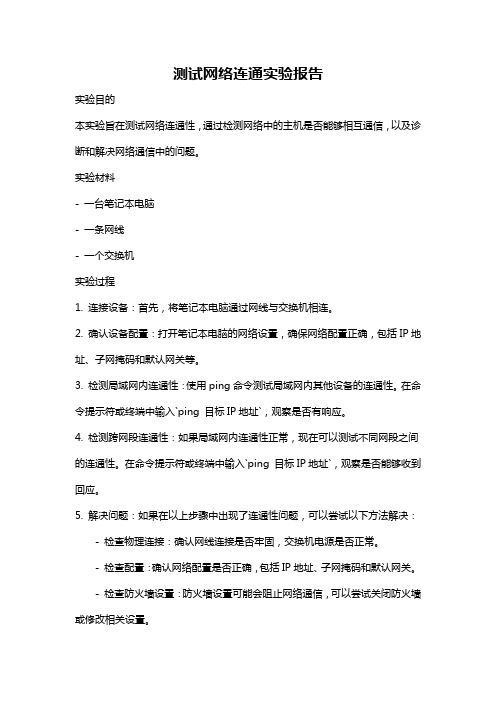
测试网络连通实验报告实验目的本实验旨在测试网络连通性,通过检测网络中的主机是否能够相互通信,以及诊断和解决网络通信中的问题。
实验材料- 一台笔记本电脑- 一条网线- 一个交换机实验过程1. 连接设备:首先,将笔记本电脑通过网线与交换机相连。
2. 确认设备配置:打开笔记本电脑的网络设置,确保网络配置正确,包括IP地址、子网掩码和默认网关等。
3. 检测局域网内连通性:使用ping命令测试局域网内其他设备的连通性。
在命令提示符或终端中输入`ping 目标IP地址`,观察是否有响应。
4. 检测跨网段连通性:如果局域网内连通性正常,现在可以测试不同网段之间的连通性。
在命令提示符或终端中输入`ping 目标IP地址`,观察是否能够收到回应。
5. 解决问题:如果在以上步骤中出现了连通性问题,可以尝试以下方法解决:- 检查物理连接:确认网线连接是否牢固,交换机电源是否正常。
- 检查配置:确认网络配置是否正确,包括IP地址、子网掩码和默认网关。
- 检查防火墙设置:防火墙设置可能会阻止网络通信,可以尝试关闭防火墙或修改相关设置。
- 检查路由器设置:如果网络中有路由器,确保路由器的配置正确,包括路由表和NAT设置等。
6. 记录结果:将每一步的测试结果记录下来,包括成功与失败的测试案例。
实验结果通过以上步骤,本次实验得出了以下结果:1. 局域网内连通性测试:所有主机都能够正常互相通信,ping命令的测试结果均为成功。
2. 跨网段连通性测试:不同网段之间的连通性也正常,ping命令的测试结果均为成功。
实验总结本次实验成功测试了网络的连通性,并通过尝试不同的解决方法解决了出现的问题。
在未来的网络配置和故障排除中,我们可以借鉴以下经验:- 确认物理连接是否牢固和设备电源是否正常,很多网络问题都是由于这些简单的问题导致。
- 提前检查设备的网络配置是否正确,包括IP地址、子网掩码和默认网关等。
- 如果出现连通性问题,可以尝试暂时关闭防火墙或修改防火墙设置,以排除防火墙的干扰。
网络连通性测试方案

网络连通性测试方案1. 引言网络连接的稳定性和可靠性对于现代生活和工作至关重要。
为了确保网络的连通性,需要进行全面的测试和评估。
本文将介绍一种网络连通性测试方案,旨在帮助用户检测和解决可能存在的网络连接问题。
2. 测试环境设置在进行网络连通性测试之前,需要确保测试环境设置正确。
以下是设置测试环境的步骤:2.1 确定测试对象确定需要测试的网络设备、服务器或应用程序。
可以是本地网络设备,也可以是远程服务器。
2.2 设置测试设备选择一台用于测试的计算机或者设备,并确保其具有稳定的网络连接。
该设备将作为测试的发起者。
2.3 安装测试工具根据测试需求选择适当的测试工具,并将其安装在测试设备上。
常用的网络连通性测试工具包括Ping、Traceroute、Nmap等。
2.4 网络连接配置确保测试设备正常连接到网络,并配置正确的IP地址、子网掩码和默认网关。
3. 测试方法网络连通性测试可以采用多种方法,根据实际情况选择合适的方法进行测试。
3.1 Ping测试Ping测试是一种最常用的网络连通性测试方法,它通过向目标地址发送ICMP回显请求包并等待回应包来测试网络的连通性和延迟。
使用命令行或者第三方Ping工具,向目标地址发送Ping请求。
通过检查Ping 回应时间和丢包情况,可以评估网络的连通性和稳定性。
例如,在Windows系统中,可以使用以下命令进行Ping测试:ping <目标地址>3.2 Traceroute测试Traceroute测试可以帮助确定数据包在从发起者到目标设备的传输过程中经过的路由器数量和跳数。
通过分析Traceroute结果,可以识别网络中的延迟和故障点。
使用命令行或者第三方Traceroute工具,向目标地址发送Traceroute请求。
通过分析Traceroute结果中的路由器地址和延迟时间,可以评估网络的连通性和路由状况。
例如,在Linux系统中,可以使用以下命令进行Traceroute测试:traceroute <目标地址>3.3 端口扫描测试端口扫描测试可以检测目标设备上开放的网络端口,以验证网络服务的可用性。
网络连通性实验报告
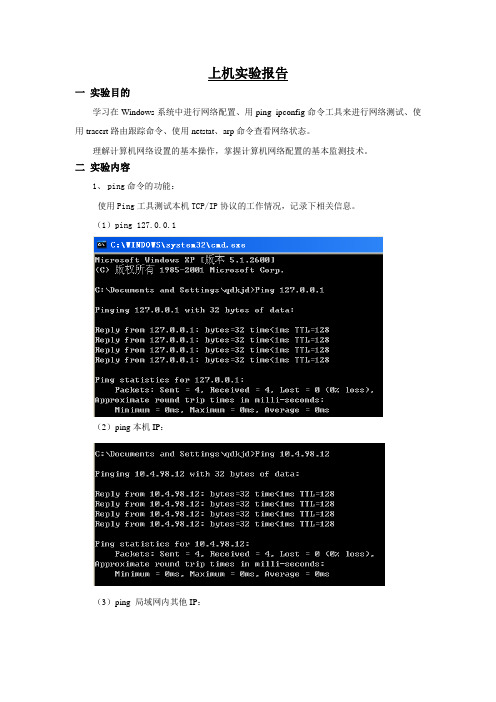
上机实验报告
一实验目的
学习在Windows系统中进行网络配置、用ping ipconfig命令工具来进行网络测试、使用tracert路由跟踪命令、使用netstat、arp命令查看网络状态。
理解计算机网络设置的基本操作,掌握计算机网络配置的基本监测技术。
二实验内容
1、ping命令的功能:
使用Ping工具测试本机TCP/IP协议的工作情况,记录下相关信息。
(1)ping 127.0.0.1
(2)ping本机IP:
(3)ping 局域网内其他IP:
(4)ping网关IP:
(5)Ping远程IP:
(6)ping localhost:
(7)ping
网络故障的检测步骤:
(1)打开开始/程序运行输入cmd ping127.0.0.1
(2)ping Ip地址
(3)ping 网关
(4)ping 一个远程服务网址,看是否是远程服务的问题而导致不能上网
2、ipconfig命令
使用IPconfig工具测试本机TCP/IP网络配置,记录下相关信息。
3、tacert命令
使用Tracert工具测试本机到 所经过的路由数,记录下相关信息。
4、netstat命令:
使用Netstat工具,记录下相关信息。
5、arp命令:
使用Arp工具,记录下相关信息。
6. Nbtstat命令:
7、使用Nslookup工具,记录下相关信息。
三.实验小结
通过本次实验我知道了关于Ping命令,Netstat命令,IPconfig命令,ARP命令,Tracert命令和NBtstat命令的一些用法。
路由器验收测试报告

路由器验收报告项目:网络节点测试分项目:路由器加电测试测试目的:查看路由器上电自检状态预置条件:加电前,根据安装步骤检查各部件是否符合加电要求,电缆连接好测试步骤:打开电源开关预期结果:1、系统指示灯显示正常,各模块指示灯正常,参见设备安装手册2、风扇运转正常3、电源板开关正常4、通过console 能正常访问操作系统测试对象:路由器项目:网络节点测试分项目:系统运行环境状态测试测试目的:查看路由器运行环境状态预置条件:路由器上电,并且正常工作测试步骤:用show environment、show power 等命令检查路由器内部供电、工作温度等参数预期结果:电源供电正常、路由器内部工作温度正常,没有报警测试对象:路由器项目:网络节点测试分项目:路由器基本配置测试测试目的:查看路由器的基本配置,与设备清单相符预置条件:路由器上电,并且正常工作测试步骤:用show version、show run、show config、show hardware 等命令检查路由器的软件版本、路由器的硬件配置预期结果:各种配置与合同设备清单相符测试对象:路由器项目:网络节点测试分项目:路由器时间及日志设置测试测试目的:查看路由器的时间和日志设置情况结果。
预置条件:路由器上电,并且正常工作测试步骤:用show clock、show logging 命令检测路由器时间及日志的设置情况预期结果:路由器的时间及日志正常设置测试对象:路由器项目:网络节点测试分项目:路由器日志检查测试目的:查看路由器的日志情况预置条件:路由器上电,并且正常工作测试步骤:用show logging 命令检测路由器日志情况预期结果:没有异常日志产生测试对象:路由器项目:网络节点测试分项目:接口状态测试测试目的:查看路由器的接口状态、流量是否正常预置条件:路由器上电,并且正常工作测试步骤:用show interface 命令检测路由器接口的工作状态预期结果:接口工作正常、接口流量也正常测试对象:路由器项目:网络节点测试分项目:冗余电源测试测试目的:查看路由器的备用电源是否能正常接管工作预置条件:路由器上电,并且正常工作测试步骤:1 、关掉路由器主电源,看路由器能否正常工作2 、打开这个主电源,再把原备用电源关掉预期结果:任一电源都可以支持路由器的供电测试对象:路由器项目:网络节点测试分项目:冗余处理器测试测试目的:查看路由器的备用处理器是否能正常接管主处理器的工作预置条件:路由器上电,并且正常工作测试步骤:连接到console 接口,用命令或者物理上(拨卡)强行把主处理器的工作中断预期结果:备用处理器可以接管主处理器的工作测试对象:路由器项目:网络测试分项目:连通性测试part1测试目的:查看路由器与全网其他设备的连通性预置条件:路由器上电,并且正常工作测试步骤:连接到console 接口,使用扩展 PING 命令,PING 全网其它网段,包的大小为1000 字节,包的个数为1000预期结果:ping 的成功率为100%测试对象:路由器测试编号:项目:网络测试分项目:连通性测试part2测试目的:查看路由器与全网其他设备的连通性预置条件:路由器上电,并且正常工作测试步骤:连接到console 接口,采用traceroute 命令,traceroute 到目的地的路径预期结果:traceroute 路径正确测试对象:路由器项目:网络测试分项目:网络应用测试part1测试目的:查看计算机通过路由器(网络)进行ftp 应用预置条件:路由器上电,并且正常工作测试步骤:在网络(网络路径通过路由器)上进行ftp 应用测试,一端是ftp client,另一端是ftp server,ftp client 到ftp server 上取数据。
实验1 直连路由实验
实验1 直连路由基础知识:直连路由是指由当给路由器连接各个网络的端口配上IP 地址后,路由器的路由表中就产生了相应的直连路由。
这是每台可网管路由器都要配置的。
实验目的:理解掌握直连路由的配置,实现路由器两端网络的互相访问。
实验器材:(1) 路由器 1 台 (2) 计算机 2 台 (3) 双绞线若干 实验器材简介:本实验采用的是锐捷的路由器RG-R1762。
实验方法步骤:(1) 将主机和交换机对应的端口按拓扑图连接起来 (2) 在路由器上配置直连路由(3) 配置主机的IP 地址,验证主机是否可以通信。
实验拓扑图:图 1 实验拓扑图☐ 每个路由器有两个快速以太网端口f1/0和f1/1,使用跳线将两台PC连到路由器的两个以太网口上,并配置两个以太口的ip地址。
☐ 配置两台pc的IP地址和网关地址,使得两台pc能够互相通信。
具体的操作步骤如下:☐ 登录路由器R1,进入接口配置模式 ☐ 设置路由器R1的以太网口(f1/0)⏹ R1#conf (!进入配置状态) ⏹ R1(config)#inte f1/0 (!进入端口f1/0) ⏹ R1(config-if)#ip address 192.168.1.1 255.255.255.0 (!配置其ip 地址)R1PC1IP :192.168.1.2/24 DG :192.168.1.1/24IP :10.0.0.2/8 DG :10.0.0.1/8⏹R1(config-if)#no shutdown (!打开这个端口)⏹R1(config-if)#exit (!退出端口配置模式)⏹R1(config)#exit (!退出全局配置模式)☐同样的方法设置路由器R1的局域网口(f1/1)⏹R1#conf (!进入配置状态)⏹R1(config)#inte f1/1 (!进入端口f1/0)⏹R1(config-if)#ip address 10.0.0.1 255.0.0.0 (!配置其ip地址)⏹R1(config-if)#no shutdown (!打开这个端口)⏹R1(config-if)#exit (!退出端口配置模式)☐R1(config)#exit (!退出全局配置模式)☐查看路由表⏹R1#show ip route⏹若看到路由表中生成了到RI两边网络(192.168.1.0和10.0.0.0)的路径,则直连路由配好。
路由器实验报告
路由器实验报告一、实验目的本实验旨在通过实际操作和实验测试,探究路由器的工作原理和功能,加深对网络通信和数据传输的理解。
二、实验材料和设备1. 路由器:使用XXXX型号的路由器进行实验。
2. 电脑:连接至路由器进行设置和管理。
3. 网线:用于将电脑与路由器连接。
4. 测试设备:如智能手机、平板电脑等,用于测试路由器的无线网络连接。
三、实验步骤1. 连接设备将电脑与路由器通过网线连接,并确保网络连接正常。
2. 设置路由器打开电脑上的浏览器,输入路由器的默认IP地址,并按照提示进行登录。
3. 配置网络在路由器管理界面中,根据实际需求,进行网络配置,包括但不限于以下内容:- 设置无线网络名称(SSID)和密码,以保证无线网络安全;- 分配静态IP地址,提供给特定设备使用;- 设定端口转发等网络服务,以便对外访问内网设备。
4. 进行网络测试使用测试设备连接路由器的无线网络,测试网络速度、稳定性以及覆盖范围等指标,并记录测试结果。
5. 实验数据分析根据实验数据,对网络连接质量进行评估,并分析可能存在的问题。
四、实验结果1. 路由器设置完善根据实验需求和实际情况,完成了对路由器的基本设置,确保了网络的正常运行。
2. 网络连接质量测试结果通过测试设备进行了网络连接质量测试,结果如下:- 网络速度:平均下载速度为XX Mbps,上传速度为XX Mbps;- 网络稳定性:在测试时间段内,无断网情况发生;- 网络覆盖范围:在XX米范围内,无线网络信号稳定可靠。
3. 实验数据分析根据实验数据和测试结果分析,当前所使用的路由器能够满足实验需求,并且网络连接质量良好。
未发现明显的性能问题或故障。
五、实验结论通过本次实验,我们深入了解了路由器的基本原理和功能,并通过实际操作和测试,验证了路由器的可靠性和稳定性。
路由器的设置和配置对于网络通信和数据传输的质量起着重要作用,因此在实际应用中,需要根据实际需求进行适当的设置和管理,以提升网络性能和安全性。
网络连通性的测试
网络连通性的测试【实验名称】网络连通性的测试【实验目的】1..熟悉了解TCP/IP协议的工作原理2.掌握Ping等命令的使用3.掌握一如何使用Ping命令验证习标主机的连通性4.掌握常周的TCP/IP网络故障诊断和排除方法【相关知识】在网络故障巾,最常见的故障就是网络的连通性的故障,通过对一网络连通性的分析,从故障出发,运用网络诊断下具,就可以快速、准确地确定网络的故障点,乡作除故障,恢复网络的正常运行ping命令是一种常见的网络连通性测试命令。
ping的原理很简单,就是向远程计算机通过ICMP一办议发送特定的数据包然后等待同应并接收返回的数据包,对每个接收的数据包均根据传输的消息进行验证以校验与远程计算机或本地计算机的连接情况。
需要注意的是检测顺序,必须遵守的规则是山近到远的检测顺序,否则会出现网络问题的错误定位。
'当某一步连通粉测出障碍,则定位出网络连通的故障点所在,从而给网络管理员解决连通故障带来方便。
利用ping命令进行网络连通性检查的前提条什是,本网的交换机、路由器和本网中的计算机不能禁止ping命令的使用ping出和ping入。
【实验步骤】1.首先进入windows下的虚拟dos状态。
开始---运行--在对话框中输入cmd,回切即可。
2.第二步,查看一下自己电脑的ip地址及其它网络参数。
在c:\>后面输入ipconfig /all,回切,从以上图片可以看出,本机,即自己电脑的ip地址(ip address)是10.105.57.101,子网掩码(subnet mask):255.255.255.255,缺省网关(default gateway):10.105.57.101.3.接下来,ping一下自己电脑的ip地址,如果有信号返回,则自己的网卡没有故障。
从上面图片中反映的信息可以看出:packets(数据包):sent=4(发送4个),received=4(接收到4个),lost=0(0% loss)数据包丢失=0(0%的损失),也即信息有返回,说明自己电脑或网卡没有故障4.接着再ping一个外网域名或ip(如果是局域网,可以ping服务器ip或其它任何一机器ip),看是否有信息返回.跟上面一样,我们ping 的是搜狐的域名,从信息中可以看出有数据包返回,即发送4个数据包,收到4个数据包,数据未丢失,说明连接外网没问题,网络是连通的。
实验1局域网连通性测试
实验1 局域网连通性测试一、实验目的1.学习用Ipconfig命令测试局域网的配置参数。
2.学习用Ping命令测试局域网的连通性。
3.学习用Ping命令测试网络的配置状况。
二、实验理论局域网能否正常运行需要进行测试,即使原来能正常运行的局域网,也可能由于各种原因,出现故障,要排除故障也需要测试。
测试什么?怎么测试?这是首先需要明确的两个问题。
应该说,测试内容很多,但一般需要测试的是网络的配置是否正确、连通性是否良好。
测试的方法有多种,一般用网络操作系统集成的TCP/IP测试工具:Ping和Ipconfig。
只要能熟练地使用这些工具软件,一般都能对网络做出快速诊断。
1.关于网络的连通性网络是由若干台计算机用通信线路和设备连接起来的一个大系统,网络的运行需要网络操作系统、协议、设备驱动程序的正确安装和配置。
“连通性” 有两个含义:一是物理连通,二是逻辑连通。
物理连通可以用万用表、线缆测试仪测试;逻辑连通性由正确的软件设置确定。
测试的方法是用工具软件。
网络要正常工作,既要物理连通,又要逻辑连通。
2.IP测试工具PingPing命令是Windows系统集成的网络测试工具,凡使用TCP/IP协议簇的网络,均可用它来测试主机的配置状况、名称解析功能和节点之间的连通性。
它的基本测试原理是利用网际消息控制协议(ICMP),发送数据包到目的节点,而后在屏幕上显示对方响应的应答信息(如发送数据包的大小、重复发送的次数、信息往返的时间等)来表明网络的连通特性,或者显示连接超时、找不到主机等不能连通的信息。
(1)Ping工具的使用格式。
在命令提示符窗口输入:Ping<IP地址>/<计算机名> [参数1][参数2]…(2)Ping的主要参数。
a—解析主机地址。
n:数值—发送的测试包的个数,缺省值为4。
t—不停地执行Ping命令,直到用户用Ctrl+C组合键终止。
Ping命令的全部参数,可在命令提示符窗口下运行Ping-?命令查看。
- 1、下载文档前请自行甄别文档内容的完整性,平台不提供额外的编辑、内容补充、找答案等附加服务。
- 2、"仅部分预览"的文档,不可在线预览部分如存在完整性等问题,可反馈申请退款(可完整预览的文档不适用该条件!)。
- 3、如文档侵犯您的权益,请联系客服反馈,我们会尽快为您处理(人工客服工作时间:9:00-18:30)。
一、实验需求:
配置Router0和Router1两台路由器,并且测试两台路由器的连通性。
二、实验配置:
1、配置路由器Router0
Continue with configuration dialog? [yes/no]:n
敲击几次回车键,进入路由器的用户模式(Router>)
Router>
Router>enable
Router#configure terminal
Router(config)#interface fastEthernet0/0
Router(config-if)#no shutdown
Router(config-if)#ip address 192.168.1.1 255.255.255.0
Router(config-if)#end
Router#
2、配置路由器Router1
Continue with configuration dialog? [yes/no]: n
敲击几次回车键,进入路由器的用户模式(Router>)
Router>enable
Router#configure terminal
Router(config)#interface fastEthernet0/0
Router(config-if)#no shutdown
Router(config-if)#ip address 192.168.1.2 255.255.255.0
Router(config-if)#end
Router#
三、实验测试:
在Router0的特权模式下通过“ping”命令进行测试。
Router#ping 192.168.1.2
Type escape sequence to abort.
南京吾曰思程网络科技有限公司
四、白板配置:
1、配置路由器Router0
en
conf t
int f0/0
no sh
ip add 192.168.1.1 255.255.255.0
end
2、配置路由器Router1
en
conf t
int f0/0
no sh
ip add 192.168.1.2 255.255.255.0
end
本次试验需要同学们主要以下几个模式,并注意不同的命令是在什么模式下配置的: 用户模式:Router>
特权模式:Router#
全局配置模式:Router(config)#
接口配置模式:Router(Config-if)#
南京吾曰思程网络科技有限公司。
